Preferences ウィンドウに、Python プリファレンスの設定が追加されました。
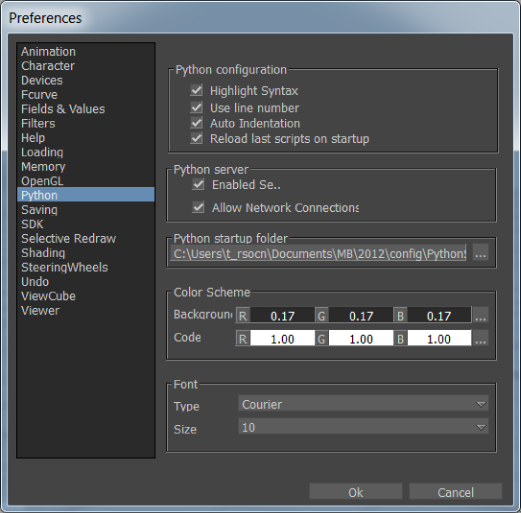
Python プリファレンス
Python プリファレンスの設定は、次の設定で構成されます。
次の表では、Python 環境プリファレンスの各設定を説明します。
| Python 環境設定 | 用途 |
|---|---|
| Highlight Syntax | Python の構文タイプに基づいて、コードを色付きで表示します。 |
| Use line number | Python Editor の Workspace ペインに行番号を表示します。 |
| Auto Indentation | スクリプトを必要な箇所で自動的にインデントします。 |
| Reload last scripts on startup | アプリケーションの起動時に、最後のスクリプトを(Python Editor に)ロードします。 |
次の表では、Python サーバ プリファレンスの各設定を説明します。
| Python サーバ設定 | 用途 |
|---|---|
| Enable Server | Python コマンドをリモートで実行するためにサーバを起動します。注: コマンドをリモートで実行するには、Allow Network Connections を有効にする必要があります。 |
| Allow Network Connections | ネットワーク接続を有効にします。注: コマンドをリモートで実行するには、Enable Server を有効にする必要があります。 |
次の表では、Python startup folder プリファレンスの設定について説明します。
| Python 起動フォルダ設定 | 用途 |
|---|---|
| Python startup folder | Python のパス変数を設定します。このフォルダに、起動時に実行したいあらゆるスクリプトを配置できます。これにより、.bat ファイルを利用したり、その他の方法で起動時の操作をしたりする必要がなくなります。また、たとえば UI、設定、シーンのロード/保存などを設定するためのスクリプトをアーティストに提供できます。 |
次の表では、Python Editor カラー スキーム プリファレンスの各設定を説明します。
| Python Editor カラー スキーム設定 | 用途 |
|---|---|
| Background | Python Editor コンソールのカラーを設定します。Python カラー スキームの背景色は、[Color]ウィンドウを使用して変更します。 |
| Code | コードのカラーを設定します。Python コードの色は、[Color]ウィンドウを使用して変更します。 |
次の表では、Python Editor のフォント設定を説明します。
| Python Editor フォント設定 | 用途 |
|---|---|
| Font | Python Editor インタラクティブ コンソールおよび作業領域でのデフォルトのフォント タイプを設定します。 |
| Font Size | Python Editor インタラクティブ コンソールおよび作業領域でのデフォルトのフォント サイズを設定します。 |
「Python Editor」を参照してください。